- PC Doctor má mnoho výhod, protože pomáhá zabezpečit váš počítač s okamžitou podporou.
- Setkat se s vysokým využitím CPU kvůli PC Doctor se nevyplatí, protože existují alternativy.
- Trvalé ponechání vysokého využití procesoru může zkrátit životnost vašeho počítače.
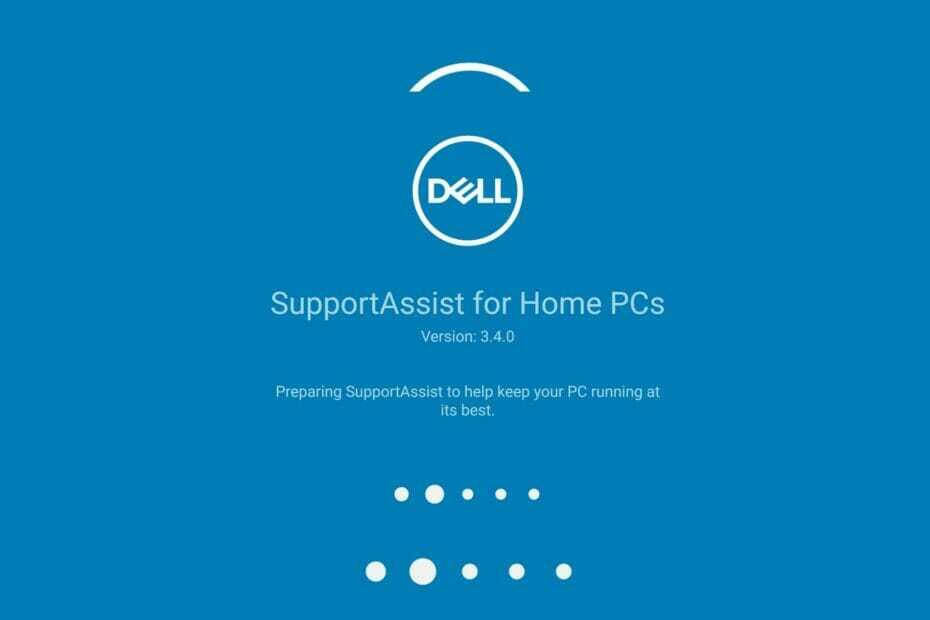
XNAINSTALUJTE KLIKNUTÍM NA STAŽENÍ SOUBORU
Tento software opraví běžné počítačové chyby, ochrání vás před ztrátou souborů, malwarem, selháním hardwaru a optimalizuje váš počítač pro maximální výkon. Opravte problémy s počítačem a odstraňte viry nyní ve 3 snadných krocích:
- Stáhněte si Restoro PC Repair Tool který přichází s patentovanými technologiemi (patent k dispozici tady).
- Klikněte Začni skenovat najít problémy se systémem Windows, které by mohly způsobovat problémy s počítačem.
- Klikněte Opravit vše opravit problémy ovlivňující zabezpečení a výkon vašeho počítače
- Restoro byl stažen uživatelem 0 čtenáři tento měsíc.
Tváří v tvář modulu PC Doctor s vysokým vytížením CPU může být docela frustrující. Vzhledem k tomu, že se jedná o základní službu pro počítače Dell, mnoho uživatelů si není jistých, jak nejlépe tento problém vyřešit.
PC Doctor se dodává s počítači Dell a je velkou součástí Dell SupportAssist. Jeho hlavní funkcí je skenovat a detekovat problémy ovlivňující váš počítač a poté nahlaste řešení technické podpoře společnosti Dell.
The aktivity na pozadí modulu PC Doctor může váš počítač velmi zpomalit. V důsledku toho může provedení úkolů nebo přístup k programům trvat déle než obvykle.
Abychom vám pomohli tento problém vyřešit, nastínili jsme účinná řešení pro odstraňování problémů, aby PC Doctor využíval méně prostředků na vašem PC. Než se ponoříme, podívejme se podrobně na to, co je modul PC Doctor a jak funguje.
Je modul PC Doctor virus?
Často jsou lidé zmateni tím, co přesně je PC Doctor, a někteří tomu dokonce říkají druh viru. PC Doctor není virus, ani to není malware, který může způsobit destruktivní hrozby pro váš počítač. Je součástí toho, co je známé jako Dell SupportAssist.
Mohu ukončit úlohu modulu PC Doctor?
Ano můžeš. Pokud jste se rozhodli ukončit modul PC Doctor za příčinu 100% využití procesoru na vašem počítači máte na výběr pouze ze dvou možností:
- Zakázat automatické skenování a optimalizaci pro modul PC Doctor
- Odinstalujte PC Doctor z počítače Dell.
Přestože se jedná o automatického asistenta vytvořeného společností Dell, jeho deaktivace na vašem zařízení nemá žádné důsledky.
Mohu odinstalovat PC Doctor?
Naprosto ano, PC Doctor můžete odinstalovat. Chcete-li to provést, postupujte podle pokynů uvedených výše a tím problém skončí.
Jak mohu opravit vysoké využití procesoru PC Doctor?
1. Zakažte automatické skenování pro Dell SupportAssist
- zmáčkni Okna klíč, vstup SupportAssist v nabídce vyhledávání při spuštění a spusťte jej.
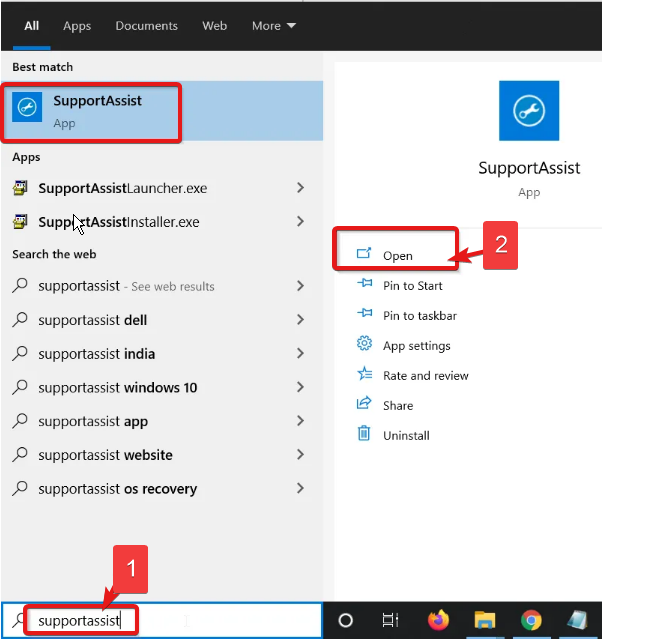
- V aplikaci SupportAssist přejděte na plán Plánované skenování a optimalizacea kliknutím otevřete Nastavení.
- Zrušte zaškrtnutí Zapněte automatické kontroly a optimalizace na.
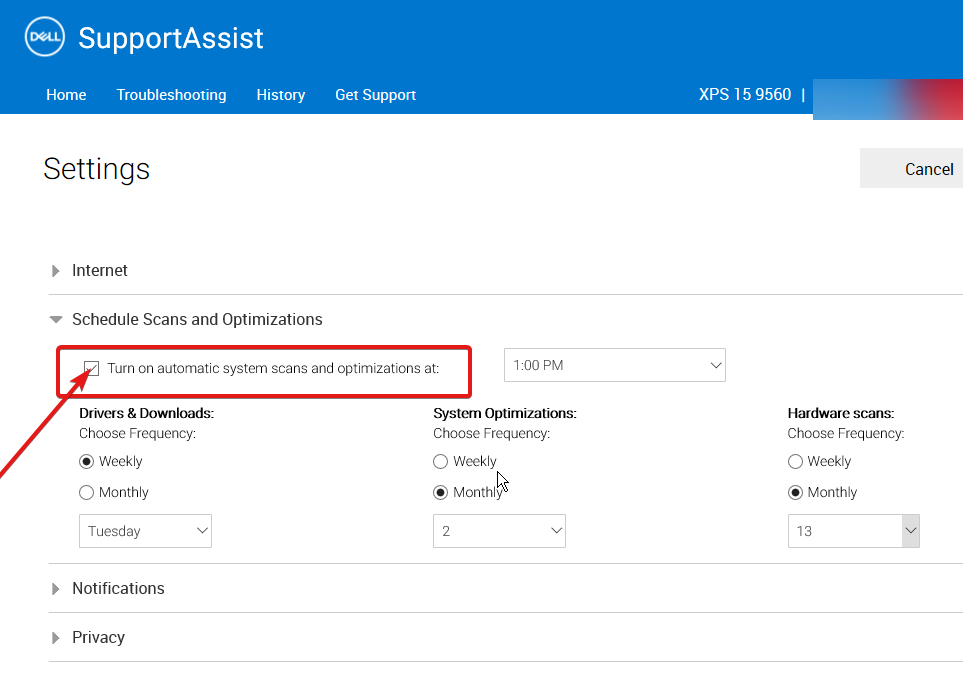
Zakázáním automatického skenování se váš počítač nebude neustále zapojovat do vyhledávání na pozadí. Využití CPU tak bude minimální.
- 5 způsobů, jak vyřešit nejběžnější problémy se soukromím Pinterestu
- 5 snadných kroků, jak zabránit pádu Skyrimu při načítání
- Definitivní průvodce pro ochranu soukromí na Pinterestu: 8 nejlepších nastavení
- Co je režim S ve Windows 10 a jak jej deaktivovat v roce 2022?
- Rychlý průvodce instalací Java JDK 11 ve Windows 10
2. Upravte typ spouštění aplikace Dell SupportAssist na ruční
- zmáčkni Okna Klíč, vstup Službya spusťte jej.

- Lokalizovat Dell SupportAssist, klikněte pravým tlačítkem na službu a poté Vlastnosti.
- Upravte typ spouštění na manuála poté klikněte OK pro uložení změn.
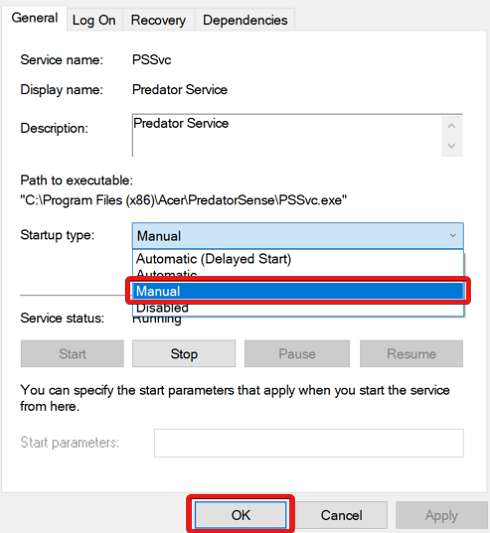
Po tomto procesu se služba zastaví, pokud ji nepoužíváte ručně.
3. Odinstalujte Dell SupportAssist
- lis Okna Klíč + já otevřít Nastavení.
- Rozšířit Aplikace a lokalizovat Dell SupportAssist.
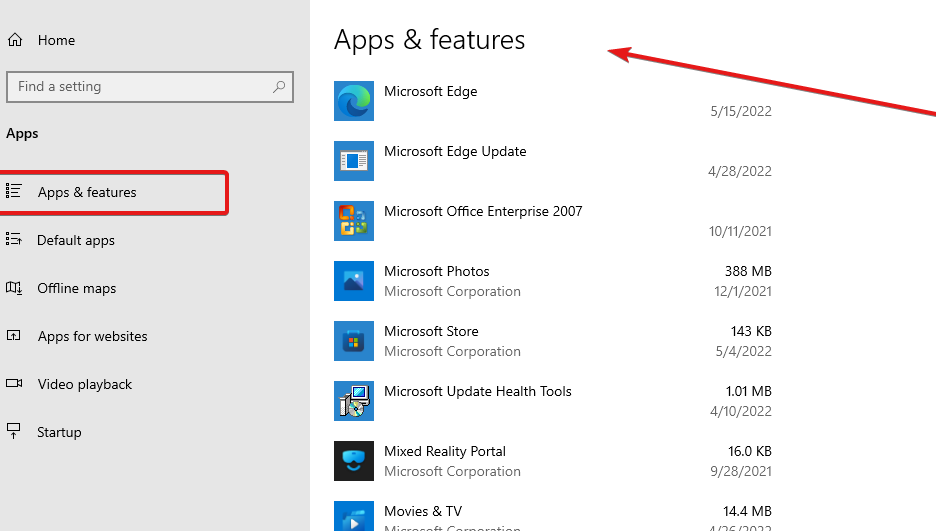
- Vyberte aplikaci a klikněte Odinstalovat a restartujte počítač, aby se projevil.
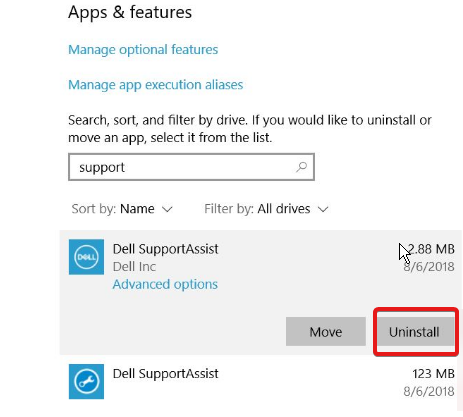
Poslední možností, na kterou se můžete obrátit, pokud vám nic z výše uvedeného nefunguje, je zbavit se toho Dell SupportAssist.
Proč PC Doctor používá moji webovou kameru?
PC Doctor používá ke spuštění diagnostiky sadu nástrojů webové kamery. Je to proto, abyste se ujistili, že webová kamera funguje správně, kdykoli ji budete chtít otestovat. Je relativně bezpečné umožnit PC Doctorovi provést tento postup.
Existují další problémy, na které si stěžujeme Problémy se zabezpečením Dell SupportAssist a Chyba PC Doctor. Můžete použít 5 řešení, jak opravit vysoké využití CPU v nouzovém režimu diskutované v tomto článku k vyřešení těchto problémů.
 Stále máte problémy?Opravte je pomocí tohoto nástroje:
Stále máte problémy?Opravte je pomocí tohoto nástroje:
- Stáhněte si tento nástroj na opravu počítače hodnoceno jako skvělé na TrustPilot.com (stahování začíná na této stránce).
- Klikněte Začni skenovat najít problémy se systémem Windows, které by mohly způsobovat problémy s počítačem.
- Klikněte Opravit vše opravit problémy s patentovanými technologiemi (Exkluzivní sleva pro naše čtenáře).
Restoro byl stažen uživatelem 0 čtenáři tento měsíc.


